Kaspersky nincs telepítve a Windows 10

Sok PC-felhasználók gyakran csodálkoznak, hogy miért Kaspersky nincs telepítve a Windows 10? A válasz megtalálható a hivatalos honlapon antivírus fejlesztők. A hírkategóriákból világosan jelzik, melyik változat a program kompatibilis az új operációs rendszer. Eltekintve azonban ismeri a megfelelő verziók a védő, akkor is kell tudni, hogy minden részletet helyesen telepíteni a programot.
Milyen változatai Kaspersky kompatibilis a Windows 10?
Az antivírus fejlesztő honlapján felsorolt verzió, tervezett Windows 10:
Érdemes megvizsgálni, hogy ha egy PC telepített Kaspersky Internet Security vagy a Kaspersky Anti-Virus 15.0.1.415 a patch D változat 15.0.1.415 vagy tapasz változata 14.0.0.4651 J a patch, patch verzió 13.0.1.4190 M, akkor frissítés után a Windows 10, a program értesíti Önt, hogy le kell tölteni és telepíteni kompatibilisek a Windows 10 verzió.
FONTOS! Kompatibilis verziója a termék csak telepítve van a számítógépre telepített frissítést KB3074683 Windows 10. Ellenkező esetben hibaüzenet jelenik meg.
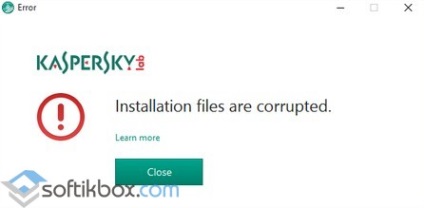
A telepítés után a program files kerül a könyvtárban: «CommonProgramFiles% \ AV \ Kaspersky Internet Security». Itt lehet beállítani a programot, hogy illeszkedjen az Ön igényeinek.
Az előkészítő szakasz telepítése előtt a Kaspersky Anti-Virus
Annak érdekében, hogy helyesen telepíteni a Kaspersky Endpoint Security 10 for Windows 10 védelmére munkaállomások és fájl szerverek, meg kell először, hogy letiltja a beépített védelem. Ellenkező esetben a tűzfal blokkolhatja a telepítés Kaspersky. Ehhez a következőket kell tenni:
- Menj a „Control Panel”, és válassza ki a „tűzfal a Windows».
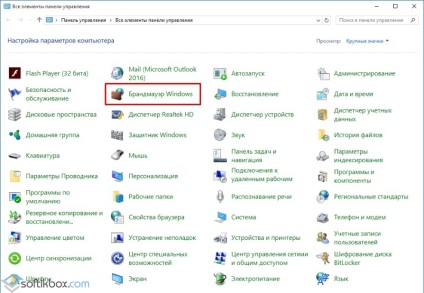
- Egy új ablak nyílik meg. A bal oldali menüben válassza ki a „engedélyezése vagy letiltása a tűzfalon.”
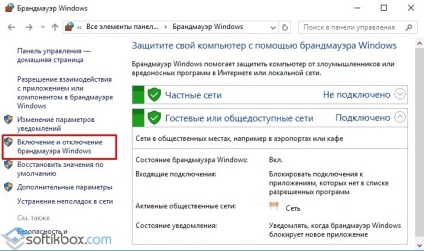
- További tegye a jelölés „Kapcsolja ki a Windows tűzfal.”
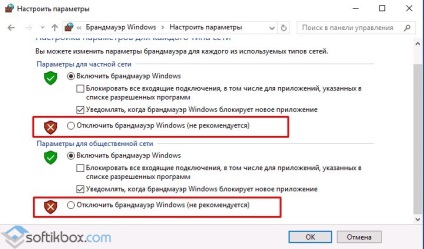
- Lehet, hogy letiltja a beépített Windows Defender védő. Erre a célra megyünk „Beállítások”, „Update és biztonság”, „Defender A Windows» és kapcsolja ki az összes aktív funkció.
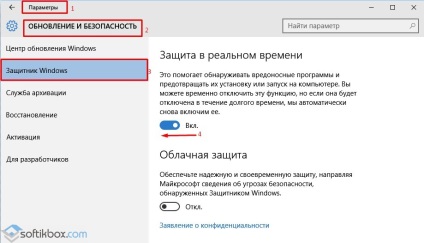
Miután eltűnt a rendszer biztonságát, antivírus Kaspersky Endpoint Security 10 for Windows 10 lehet telepíteni félelem nélkül észreveszi a hibát.
Telepítése Defender Windows 10
A Kaspersky Endpoint Security for Windows 10, 10 vagy más alkalmas anti-vírus, meg kell tennie a következőket:
- Csatlakoztatása PC vagy notebook számítógépet az internethez.
- Töltse le a telepítő fájlt.
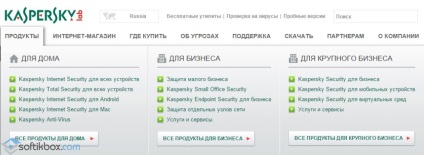
- Futtassa a letöltött exe.fayl. Nyomja meg a „Telepítés”. A varázsló futtatása telepítőt. Be kell, hogy fogadja el a licencszerződést.
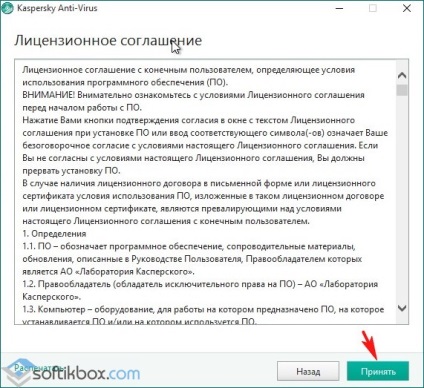
- A következő szakaszban, a program felajánlja a telepítés során Security Network komponenst. Hit „Mégsem” vagy „Elfogadom” gombra.
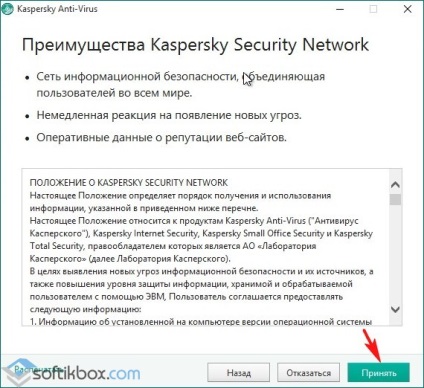
- Ezután távolítsa el a jelölést, vagy hagyja, ha azt akarjuk, hogy telepítse a Google Chrome böngészőt.
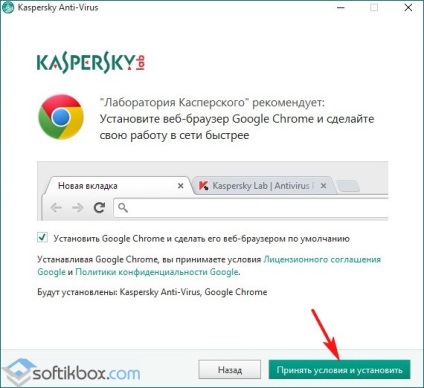
- Futtassa a telepítőt. Szerelt védő windose 10 akkor kell aktiválni. Válassza ki a „Próbáld a próbaverzió.”
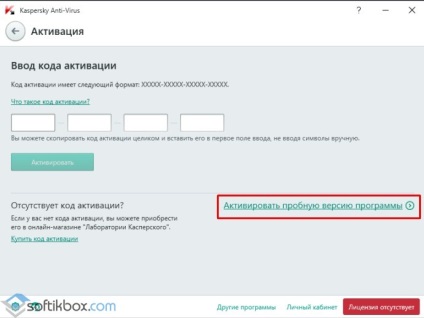
FONTOS! Telepítésével víruskereső szoftvert kell tiltani az összes programok, amelyek a hálózathoz való hozzáférés, illetve befolyásolhatja a telepítési folyamatot.